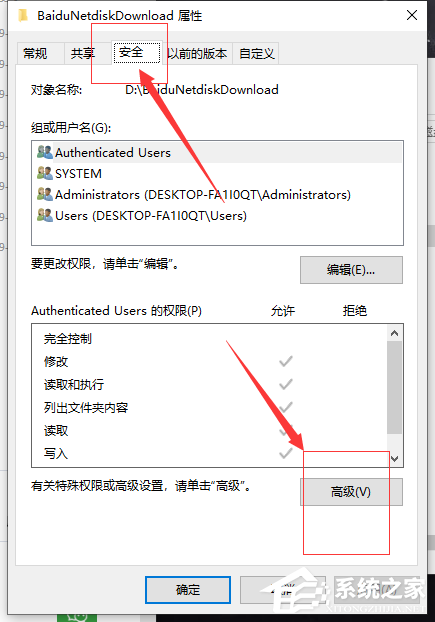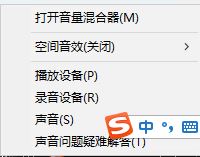- 编辑:飞飞系统
- 时间:2024-04-15
有网友反映,工作中总会用到Excel表格。有时有很多数据需要过滤,但他们不太擅长操作。咨询电话excel表格怎么筛选重复数据。下面,小编带来了过滤excel表格中重复数据的方法。
工具/原料:
系统版本:win11家庭版
品牌型号: 联想ThinkPad E14 酷睿i5
软件版本:wps Office v11.1
方法/步骤:
方法一:使用条件格式进行筛选
小编推荐:小猪教你如何在Excel中筛选数据
1、打开Excel,选择需要过滤的列,点击【条件格式】-【突出显示单元格规则】-【重复值】。
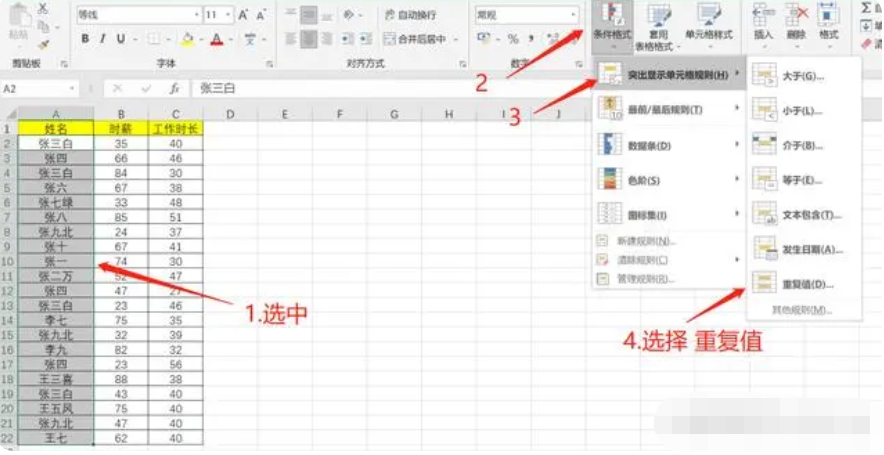
2、选择需要重复的条件,选择重复项的显示方式,即可显示该列中哪些数据是重复的。
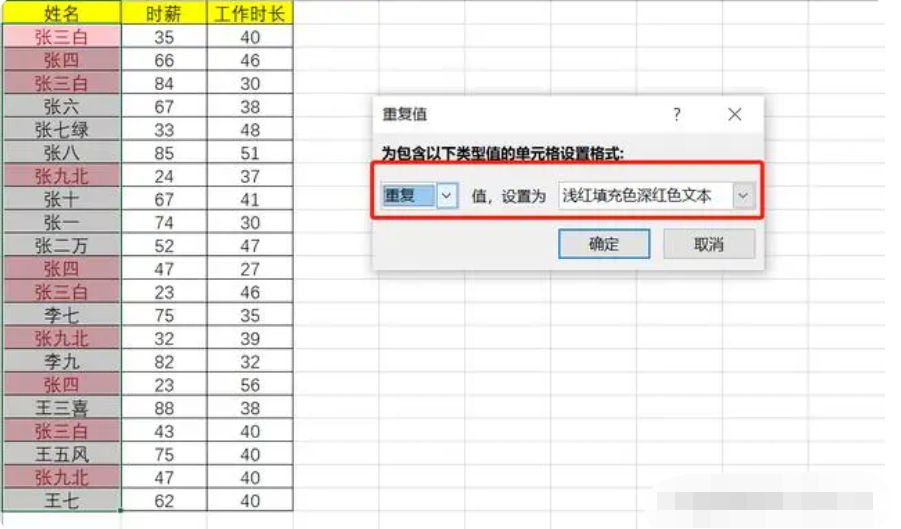
方法二:使用COUNTIF函数调出重复项
1、首先我们需要在搜索列后面插入一个空白列来显示次数,然后在第一个数据后面的单元格中输入=countif(A$2:A$22,A2)。
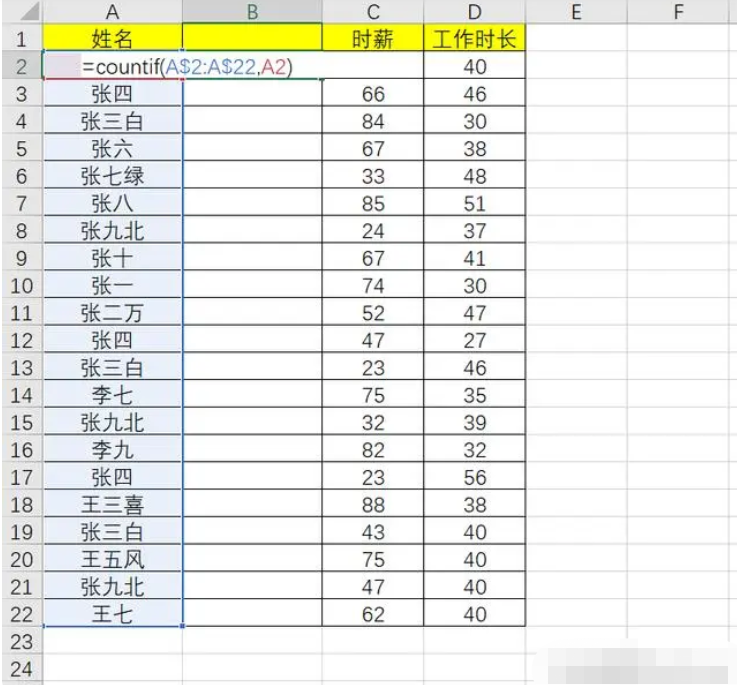
2、获取第一个数据后,下拉单元格,将公式应用到后面的单元格,即可显示所有数据出现的次数。
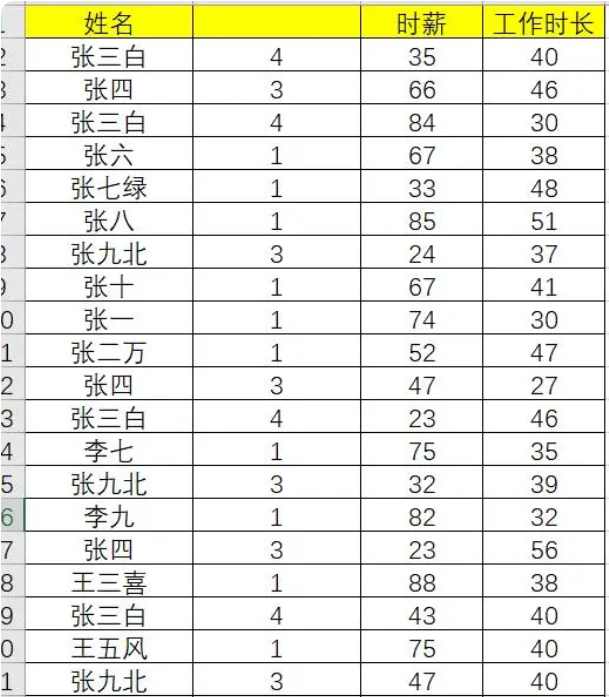
房法三:使用IF函数筛选重复项
1. 首先,您需要预留一个空白列。在第一个单元格中,输入函数=IF(COUNTIF(A$2:A$22,A2)1,'Repeat','')。按回车后,我们可以看到单元格中出现了重复的单词,这意味着该数据在所有数据中都有重复。
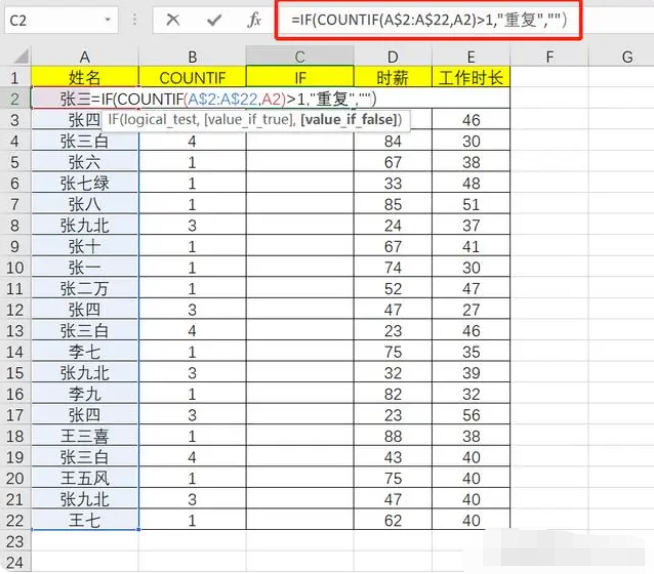
2. 同样,如果在第一个单元格中获取数据,则可以使用下拉单元格将函数应用到其他单元格中,以获取其他数据中是否存在重复。
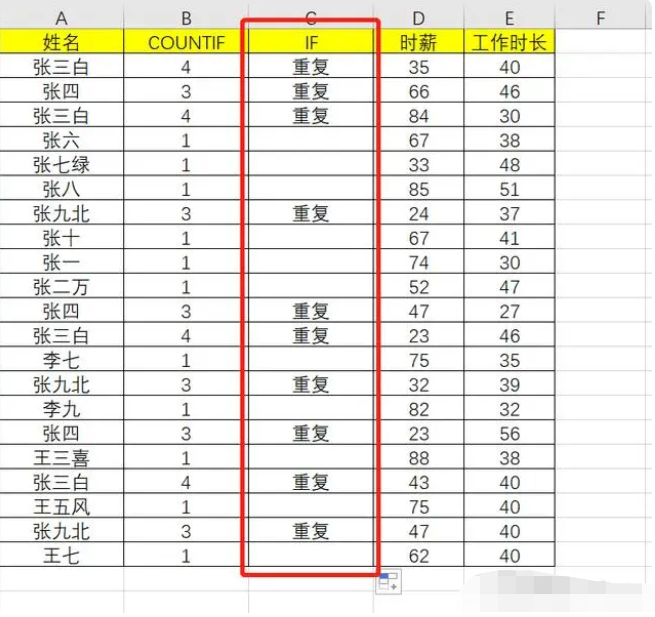
方法四:运用高级筛选功能
1. 单击工具栏中的【数据】,然后单击过滤排序功能栏中的【高级】。
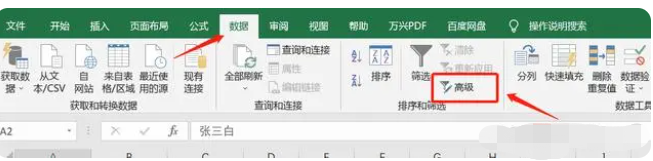
2、然后选择【在原始区域显示过滤结果】,在列表区域选择需要过滤的数据,勾选【选择不重复记录】,最后点击确定。
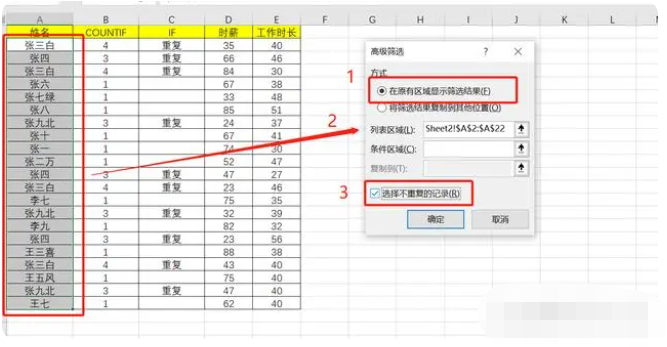
总结:
以上就是小编分享的四种过滤excel表格重复数据的方法。不知道怎么操作的朋友可以参考上面的步骤。希望对大家有所帮助。